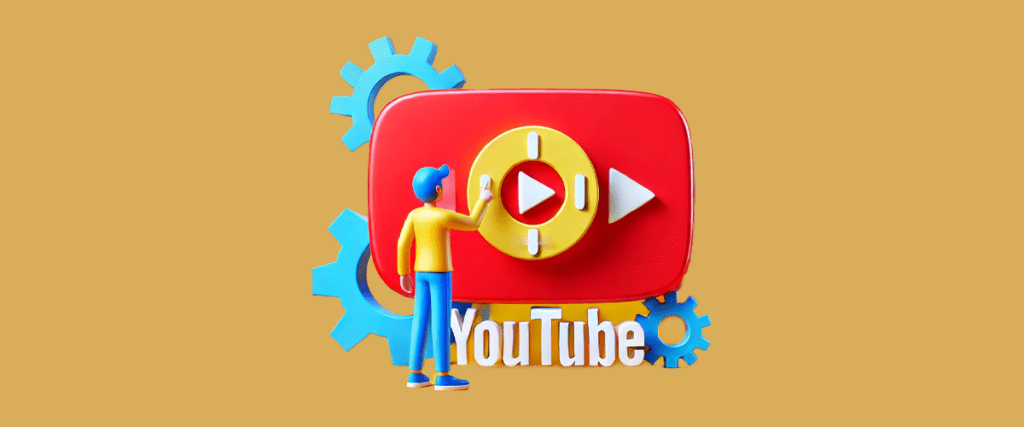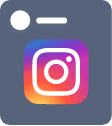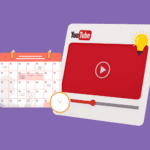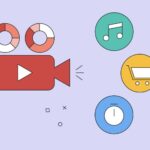اگر دوست دارید در یوتیوب فعالیت کنید و درآمد دلاری داشته باشید، تنظیمات کانال یوتیوب اولین مطلبی است که باید بیاموزید. کافیست یک تیک را اشتباه بزنید تا ماهها زحمت و تلاش شما نابود شود!
اگر نمیخواهید با چنین مشکلی روبهرو شوید، بیاید در این مقاله تنظیمات کانال در youtube را با هم یاد بگیریم.
چرا تنظیمات یوتیوب اهمیت دارد؟
یوتیوبرهای تازهکار تصور میکنند با ساخت ویدیوهای جذاب و پربازدید، میتوانند به هدفشان برسند؛ ولی وقتی پا به میدان میگذارند، با مشکلات عجیبی روبهرو میشوند؛ مثلاً:
- کامنتهای غیر اخلاقی دریافت میکنند؛
- محتوای آنها توسط کانالهای دیگر منتشر میشود؛
- ویدیوهای جذاب آنها وایرال نمیشود؛
- درآمدشان به طور ناگهانی کم میشود؛
- بخش درآمدزایی برایشان غیرفعال است؛
- و…
جالب است بدانید که همه این مشکلات با تنظیمات اصولی کانال یوتیوب قابل حل است.
نکته: برای مدیریت کانال یوتیوب از کامپیوتر استفاده کنید؛ چون در این حالت به آپشنهای بیشتری دسترسی دارید. اگر کامپیوتر در دسترس نیست، کافیست عبارت YouTube Studio را در مرورگر گوشی سرچ کنید و وارد اولین سایت شوید. در پایین صفحه روی گزینه «Continue to Studio» کلیک کنید تا وارد نسخه کامپیوتر شوید.
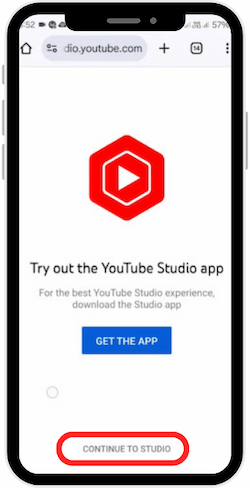
تنظیمات اولیه کانال یوتیوب
ازآنجاییکه مخاطبان این مقاله ممکن است کاملاً تازهکار باشند، قبل از بررسی تنظیمات پیشرفته یوتیوب، با مراحل اولیه آن آشنا میشویم. اگر قبلاً کانال یوتیوب ساختهاید و با این تنظیمات آشنایی دارید، میتوانید از این بخش عبور کنید.
1. ایجاد و مدیریت پروفایل کانال
ایجاد کانال یوتیوب اصلاً کار سختی نیست. کافیست ابتدا یک جیمیل بسازید. سپس وارد یوتیوب شوید و با وارد کردن آدرس جیمیل در آن ثبتنام (Sign up) کنید. بعد مراحل زیر را انجام دهید:
- از بالای صفحه سمت راست روی آیکون دایرهای پروفایل کلیک کنید و گزینه «Create a Channel» را بزنید.
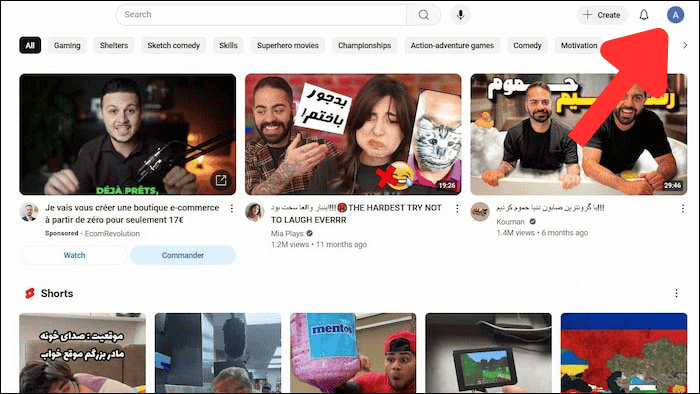
- نام کاربری و تصویر پروفایل خود را انتخاب کنید.

تبریک میگوییم، مراحل ساخت چنل یوتیوب را پشت سر گذاشتید.
پیشنهاد ویژه: آشنایی با همه اصطلاحات یوتیوب
2. تغییر لوگو و کاور کانال
برای تغییر لوگوی کانال کافیست بر روی آیکون دایرهای در صفحه اصلی کلیک کنید و تصویر مورد نظر خود را بارگذاری کنید.
برای اضافه کردن کاور کانال طبق مراحل زیر عمل کنید:
- در صفحه اصلی کانال بر روی گزینه «Customization» کلیک کنید؛
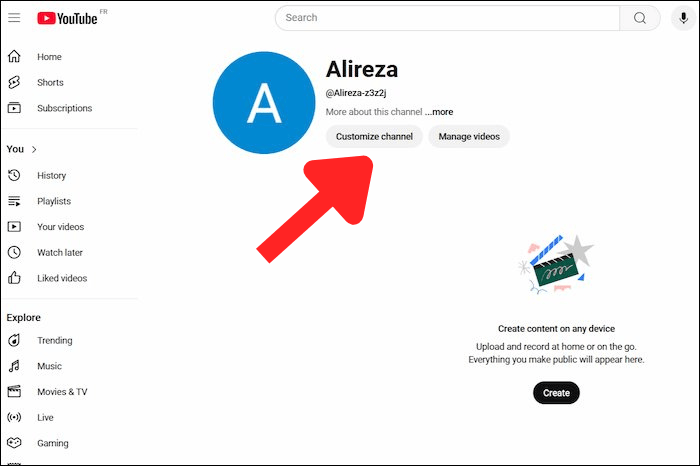
- در بخش «Banner Image» بر روی دکمه «Upload» کلیک کنید؛
- در آخر تصویر را بارگذاری کنید.
تنظیمات پیشرفته یوتیوب
برای سفارشیسازی یوتیوب باید تنظیمات پیشرفته آن را بشناسید. برای دسترسی به این تنظیمات ابتدا وارد داشبورد «Youtube Studio» شوید و روی گزینه «Setting» کلیک کنید. در ادامه به شما میگوییم هر بخشی از تنظیمات چه کاربردی دارد.
1. تنظیمات حریم خصوصی و امنیت
در بخش تنظیمات به سربرگهای مختلفی دسترسی دارید که هرکدام قابلیت خاص خود را دارند:
سربرگ General
اولین سربرگ «General» است که کاربرد چندانی ندارد. فقط میتوانید واحد پول اکانت خود را انتخاب کنید. توجه داشته باشید که این واحد پول در محاسبه درآمد شما تاثیری نخواهد داشت. البته اگر درآمد خود را از طریق MCN ها نقد میکنید، ممکن است از شما بخواهند این بخش را روی واحد خاصی قرار دهید.
سربرگ Channel
بخش مهمی از تنظیمات اکانت در سربرگ «Channel» انجام میشود. این سربرگ دارای سه قسمت است:
- Basic Info: در این بخش میتوانید کشور محل سکونت و کلمات کلیدی مرتبط با اکانت خود را مشخص کنید. برای اینکه تنظیمات درآمدزایی شما فعال شود، باید گزینهای غیر از ایران را انتخاب کنید؛ مثلا آمریکا.
- Advance Setting: در این بخش گزینههای مختلفی دارید. اولین گزینه مربوط به نوع مخاطبان است. توصیه میکنیم تیک بخش «Audience» را روی گزینه (No) قرار دهید. در غیر این صورت محتوای شما فقط برای افراد زیر 13 سال نمایش داده شده و بازدید کم میشود. البته اگر واقعا محتوای کودک میسازید، میتوانید تیک این گزینه را روی حالت اول (Yes) قرار دهید.
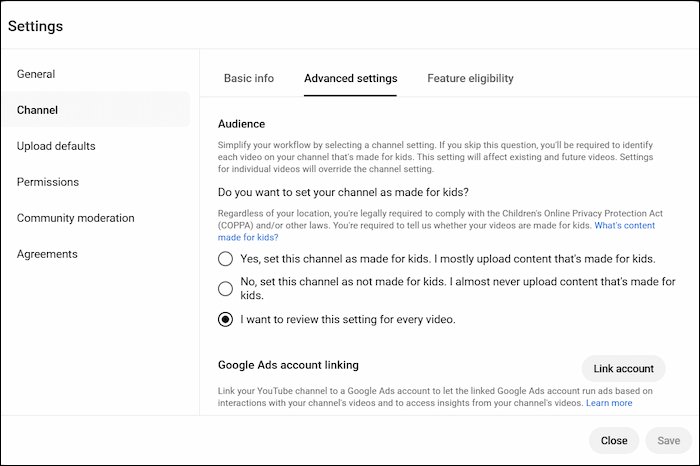
پس از آن عنوان «Google Ads account linking» را مشاهده میکنید. در این بخش میتوانید لینک اکانتهای گوگل ادز که اجازه دارند کانال شما را تبلیغ کنند، وارد کنید. با این کار اکانتهای نامربوط نمیتوانند چنل شما را تبلیغ کنند و از شر ترافیک اسپم خلاص خواهید شد.
تیک بخش «Advertisements» را غیرفعال کنید تا تبلیغات مورد علاقه کاربران به آنها نمایش داده شود. به این ترتیب تبلیغاتهای هدفمندتری روی ویدیوهای شما قرار میگیرد.
با فعالکردن تیک بخش «Clips» کاربران میتوانند قطعاتی از ویدیوهای شما را برش دهند و با آن محتوا تولید کنند. اگر مشکل خاصی با این موضوع ندارید، تیک این بخش را فعال کنید.
پیشنهاد میکنیم تیک گزینه «Automatic caption» را هم فعال کنید. با این کار اگر بهاشتباه از کلمات نامناسبی در ویدیو استفاده شود، زیرنویس خودکار یوتیوب آن کلمه را نمایش نمیدهد.
- Feature Eligibility: این بخش مربوط به دسترسی کانال شما به ویژگیهای مختلف پلتفرم است. درواقع نشان میدهد که کدام قابلیتها برای کانال شما فعال هستند و آیا محدودیتی در استفاده از آنها دارید یا خیر. مثلا اگر قسمت Intermediate Features فعال باشد، میتوانید ویدیو بیشتر از 15 دقیقه آپلود کنید، کاور سفارشی بسازید و استریم زنده داشته باشید. برای فعال کردن آن هم کافیست که شماره تلفن خود را تایید کنید.
سربرگ Upload defaults
در این سربرگ میتوانید برای ویدیوهای خود ویژگیهای پیشفرض انتخاب کنید. برای مثال عنوان یا دیسکریپشنی بنویسید که هنگام آپلود هر ویدیو، بهصورت خودکار زیر آن قرار میگیرد و قابل اصلاح هم هست.
تنظیمات مهم این سربرگ در بخش «Advanced Setting» قرار دارد. جایی که باید لایسنس ویدیوهای خود را در حالت «Standard YouTube License» قرار دهید.
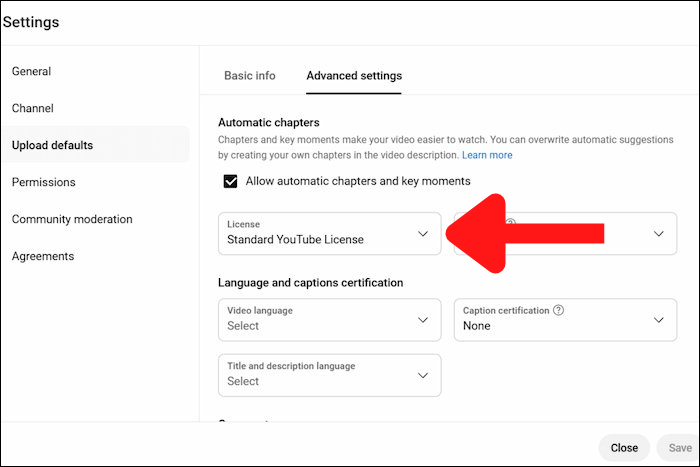
سربرگ Permissions
این سربرگ در امنیت حساب کاربری نقش مهمی دارد. اگر میخواهید افراد مختلفی به کانال شما دسترسی داشته باشند، از طریق این سربرگ میتوانید شخص و میزان دسترسی آنها را مشخص کنید.
سربرگ Community moderation
میخواهید از دست کامنتها و کاربران مزاحم خلاص شوید؟ در این سربرگ میتوانید کلمات ممنوعه و کاربران مزاحم را تعیین کنید تا دسترسی آنها به کانال شما مسدود شود. همچنین پیشنهاد میکنیم در انتهای صفحه تیک گزینه «Block Links» را فعال کنید. به این ترتیب کاربران نمیتوانند لینکهای اسپم را در کامنت ویدیوهای شما قرار دهند.
2. فعالسازی درآمدزایی در یوتیوب
برای کسب درآمد از یوتیوب باید شرایط درآمدزایی را احراز کنید. در «مقاله کسب درآمد از یوتیوب» شرایط درآمدزایی را معرفی کردهایم. در این بخش صرفا میخواهیم محل فعالسازی آن را معرفی کنیم. برای اینکار کافیست در بخش یوتیوب استودیو بر روی گزینه «Earn» کلیک کنید.
در این بخش شرایط فعالسازی درآمد برایتان نمایش داده میشود. اگر اینطور نبود، احتمالاً مشکل از منطقه جغرافیایی یا نبود شماره تفلن تایید شده است.
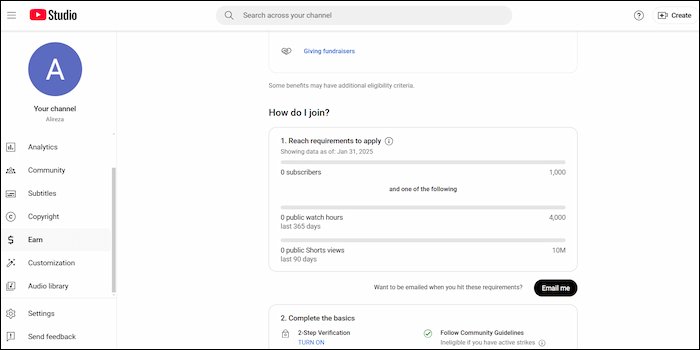
تحلیل و بهینهسازی کانال
حالکه با تنظیمات کانال یوتیوب آشنا شدید، اجازه دهید کمی پا را فراتر بگذاریم و وارد بخش تخصصی تحلیل آمار یوتیوب شویم. برای بررسی آمار چنل دو راه دارید: استفاده از تحلیلهای جامع یوتیوب استودیو یا تحلیل جزئی هر ویدیو.
1. استفاده از YouTube Studio
بهترین راه برای تحلیل کلی چنل یوتیوب، ورود به بخش «Analytics» یوتیوب استودیو است. در سربرگ «Overview» میتوانید خلاصهای از عملکرد یک ماه گذشته کانال را مشاهده کنید.
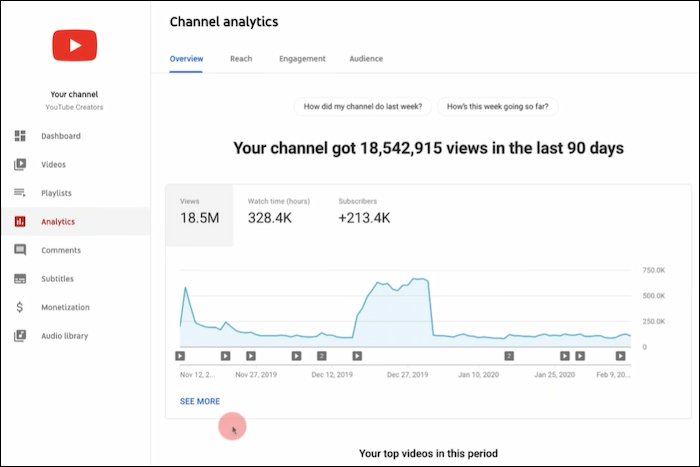
سربرگ «Content» میزان تماشا و نحوه تعامل کاربران با محتوای شما را نمایش میدهید. در این سربرگ میتوانید محتوا را بر اساس نوع و موضوع فیلتر کنید و پرطرفدارترین ویدیوهای چنل یوتیوب را شناسایی کنید.
سربرگ «Audience» برای تحلیل مخاطبان کانال است. در این بخش به اطلاعات ارزشمندی مانند زمان فعالیت کاربران، محتوای مورد علاقه، میزان تماشای محتوا، اطلاعات جغرافیایی و کانالهای محبوب مخاطبان دسترسی دارید. همچنین میتوانید تعداد بازدیدکنندگان قدیمی و جدید را به تفکیک مشاهده کنید. این اطلاعات در بهینهسازی کانال یوتیوب و افزایش سابسکرایبر نقش بسیار مهمی دارند.
2. بررسی آمار و تجزیه و تحلیل ویدیوها
برای تحلیل آمار یوتیوب میتوانید نتایج هر ویدیو را بهطور جداگانه بررسی کنید. با نگاه به تعداد بازدید، لایک و کامنتها، متوجه میشوید که مسیر حرکت شما درست است یا غلط.
به حرف دیگران توجهی نکنید! اگر فعالیت شما با نتیجه مثبتی همراه است و عملکرد ویدیوها بهتر میشود، رویکرد خود را ادامه دهید. اگر میبینید که با وجود عمل به توصیههای دیگران، نتایج دلچسبی ندارید، شاید وقت آن است که رویکرد خود را عوض کنید. ما یک مقاله مختص آنالیز یوتیوب برایتان آماده کردهایم که میتوانید برای یادگیری بیشتر مطالعه کنید.
نکات نهایی برای مدیریت بهتر کانال یوتیوب
تابهاینجا صفر تا صد کار با تنظیمات یوتیوب را یاد گرفتید. در این بخش برای حسنختام به چند نکته پایانی اشاره میکنیم.
اول اینکه بسیاری از تنظیمات کانال یوتیوب قابل تغییر هستند؛ پس اگر در ابتدا بعضی از تنظیمات را به اشتباه انتخاب کردید، نیاز به نگرانی نیست.
دوم اینکه از کنار هیچ تنظیماتی بهسادگی عبور نکنید، چون ممکن است تاثیر زیادی بر نتایج چنل یوتیوب داشته باشد. برای مثال در سربرگ Advanced Setting گفتیم فقط به لینکهای گوگل ادزی که خودتان انتخاب کردهاید، دسترسی تبلیغات دهید.
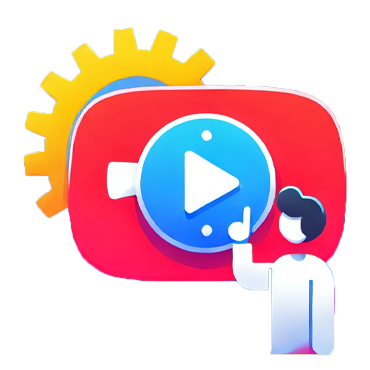
شاید این توصیه در نگاه اول کاربرد چندانی نداشته باشد؛ ولی تبلیغ نابهجا باعث ایجاد ترافیک اسپم میشود. یعنی ممکن است کاربرانی از محتوای شما دیدن کنند که علاقهای به آن ندارند و فقط به علت تبلیغات دیگران وارد آن شدهاند؛ بنابراین بهسرعت از ویدیو شما خارج میشوند. همین موضوع کافیست تا ویدیوهای شما شانس کمی برای وایرال شدن داشته باشند.
در بخش دیگری گفتیم که لایسنس محتوای خود را در حالت استاندارد یوتیوب قرار دهید. در غیر این صورت کانالهای دیگر میتوانند بدون هیچ مشکلی ویدیو شما را کپی کنند و بازدید بگیرند.
یکی از اشتباهات رایج یوتیوبرها مربوط به تیک «Audience» است. خیلیها فکر میکنند که اگر گزینه «Yes» را فعال کنند، محتوای آنها بهطور همزمان برای کودکان و بزرگسالان نمایش داده میشود؛ درحالیکه فعالکردن این تیک محتوای شما را وارد بخش Youtube Kids میکند و بازدیدکنندگان چنل را کاهش میدهد.
حرف آخر
یوتیوب پلتفرم بزرگی با میلیونها مخاطب است. مدیران چنین پلتفرمی برای مدیریت محتوا باید قوانین سختگیرانهای داشته باشند و کاربران را بهدقت دستهبندی کنند. مهمترین ابزار آنها برای این کار تنظیمات کانال یوتیوب است؛ ابزاری که به کاربران اجازه میدهد ماهیت و ویژگیهای کانال خود را معرفی کنند.
در این مقاله تقریبا با صفرتاصد تنظیمات پیشرفته یوتیوب آشنا شدید. بااینحال اگر فکر میکنید موردی از قلم افتاده، خوشحال میشویم آن را در بخش کامنتها با ما به اشتراک بگذارید.